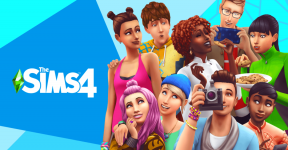Javítás: A Farming Simulator 22 nem tudott csatlakozni a szerverhez. Hiba
Vegyes Cikkek / / November 25, 2021
Farming Simulator 22 A játékosok arról számoltak be, hogy néhány váratlan ok miatt nem tudnak online többjátékos játékmenetet játszani. A jelentések szerint az érintett Farming Simulator 22 játékosok szembesülnek a különös "Nem sikerült csatlakozni a szerverhez" Hiba a játékba való belépéskor. Most, ha Ön is egyike azoknak az áldozatoknak, akik ugyanazzal a hibával találkoznak, akkor feltétlenül kövesse ezt a hibaelhárítási útmutatót a probléma gyors megoldásához.
A Farming Simulator 22 messze az egyik nagyszerű mezőgazdasági szimulációs videojáték, amelyet le sem tagadhatunk. Azonban vannak benne hibák vagy problémák, akárcsak más újonnan kiadott videojátékok, amelyeket a lehető legkorábban javítani kell. Azt is érdemes megemlíteni, hogy a Giants Software csapata tisztában van ezzel a problémával, és dolgoznak rajta. Eközben próbálja meg az alábbi lehetséges megoldásokat követni a probléma kézi megoldásához.

Az oldal tartalma
-
Javítás: A Farming Simulator 22 nem tudott csatlakozni a szerverhez. Hiba
- 1. Ellenőrizze a kiszolgáló állapotát
- 2. Ellenőrizze az internetkapcsolatot
- 3. Váltás az Internet hálózatra
- 4. Kapcsolja be az útválasztót
- 5. Állítsa vissza a Wi-Fi routert
- 6. Indítsa újra a Farming Simulator 22 játékot
- 7. Állítsa alaphelyzetbe a játékeszközt
- 8. Csatlakozzon egy másik hálózathoz
- 9. Próbálja meg játszani a játékot csúcsidőn kívül
- 10. Próbáljon meg VPN-t használni
Javítás: A Farming Simulator 22 nem tudott csatlakozni a szerverhez. Hiba
Az is észrevehető, hogy az adott szerverkapcsolati hiba az összes elérhető platformon megjelenik, például PC, Xbox One, Xbox Series S|X, PS4, PS5, Mac és Google Stadia. Most, anélkül, hogy több időt veszítenénk, ugorjunk bele az alábbi útmutatóba.
1. Ellenőrizze a kiszolgáló állapotát
Ügyeljen arra, hogy ellenőrizze a Farming Simulator szerver állapotát a hivatalos utasítások követésével @farmingsim Twitter fogantyú. Ha szerverleállás vagy leállás történik a háttérben, egy helyen kaphatja meg a legfrissebb jelentéseket és információkat.
2. Ellenőrizze az internetkapcsolatot
Néha a gyenge vagy instabil internetkapcsolat nagyobb ping problémákat okozhat, és végül a szerverkapcsolati hiba gyakran megjelenhet. Mindig jobb ötlet az internetkapcsolat állapotának ellenőrzése az internet sebességének vagy stabilitásának egy másik online játékkal való keresztellenőrzésével.
3. Váltás az Internet hálózatra
Ügyeljen arra, hogy internethálózatát vezetékes (ethernet) helyett Wi-Fi-re váltsa, vagy fordítva, hogy ellenőrizze, hogy a probléma megoldódott-e vagy sem. Leginkább vezetékes internetkapcsolat használatát javasoljuk, hogy a legtöbbször jobb legyen a stabilitás.
4. Kapcsolja be az útválasztót
Feltétlenül hajtsa végre a Wi-Fi útválasztó bekapcsolási ciklusát, hogy ellenőrizze, van-e probléma a Wi-Fi kapcsolattal vagy sem. Csak kapcsolja ki az útválasztót, és húzza ki a tápkábelt a routerből. Ezután várjon körülbelül 30 másodpercet, és csatlakoztassa újra a tápkábelt. Kapcsolja be az útválasztót, és ellenőrizze tovább a szerverkapcsolati problémát.
5. Állítsa vissza a Wi-Fi routert
Néha a gyári beállítások visszaállítása a Wi-Fi útválasztón több hibát vagy ideiglenes hálózati gyorsítótárat is kijavíthat a rendszerből. Ehhez keresse meg a reset gombot vagy a tűlyukat az útválasztón, majd tartsa lenyomva a gombot körülbelül 10-15 másodpercig, amíg a LED-jelzők egy időre abbahagyják a villogást. Most engedje el a gombot, és várja meg, amíg a LED-jelzőfények ismét normál villogásba kezdenek. Végül állítsa be a Wi-Fi jelszót, és csatlakozzon hozzá a probléma ellenőrzéséhez.
6. Indítsa újra a Farming Simulator 22 játékot
Ha egy ideig nem indította újra a játékot, és egy ideig továbbra is belép a játékszerverbe, akkor mindenképpen indítsa újra a Farming Simulator 22 játékot a konzolon vagy a számítógépen. Csak teljesen lépjen ki a játékból, és zárja be a háttérfeladatból. Várjon egy ideig, majd indítsa újra a játékot.
Reklámok
7. Állítsa alaphelyzetbe a játékeszközt
Gyári alaphelyzetbe állítást kell végrehajtania a számítógépen vagy a konzolon, hogy ellenőrizze, hogy a probléma megoldódott-e vagy sem. Néha a rendszerrel kapcsolatos probléma bármilyen kiszolgálókapcsolati vagy hálózati zavart okozhat.
Megjegyzés: A gyári beállítások visszaállítása egy eszközön törli az összes belső adatot az eszközről. Ezért ajánlott biztonsági másolatot készíteni a C: meghajtó fájljairól vagy a belső tároló fájljairól, ha szükséges.
PC-hez:
Reklámok
- nyomja meg Win+I kulcsok a nyitáshoz Beállítások > Kattintson a gombra Rendszer.
- Menj Felépülés > Kattintson a gombra Állítsa vissza a számítógépet a „Számítógép visszaállítása” opció mellett.
- Ha a rendszer kéri, töröljön mindent, és állítsa be újra a számítógépet.
- Várja meg, amíg a folyamat befejeződik, és a számítógép újraindul a rendszerhez.
- Végül végezze el a kezdeti beállítási folyamatot, és kész.
Xbox esetén:
- megnyomni a Xbox gombot az útmutató megnyitásához.
- Válassza ki Profil és rendszer > Beállítások > Rendszer > Konzol információ.
- Válassza ki Reset konzol.
- A Állítsa vissza a konzolt? képernyőn, feltétlenül válassza ki Állítsa vissza és távolítson el mindent.
Ez az opció törli az összes felhasználói adatot az Xbox konzolról, és visszaállítja az eszköz rendszerét a gyári alapértékekre.
PlayStation számára:
- A PS4/PS5 főmenüjéből > Lépjen a Beállítások menü.
- Menj a "Inicializálás" lapon.
- Válassza ki „PS4 inicializálása” > Ezután válasszon 'Teljes'.
- A PlayStation 4/5 konzol most elkezdi törölni magát, és visszaállítja a gyári alapértékeket. Ez a folyamat a tárolási adatoktól függően eltarthat egy ideig.
- Tehát mindenképpen várja meg, amíg a folyamat befejeződik, majd a konzol újraindul a rendszerben.
- Végül hajtsa végre a kezdeti beállítási folyamatot > Töltse le és telepítse a Farming Simulator 22 játékot, majd ellenőrizze újra a problémát.
8. Csatlakozzon egy másik hálózathoz
Próbáljon meg csatlakozni egy másik Wi-Fi-hálózathoz, vagy használjon mobil hotspotot annak ellenőrzéséhez, hogy a szerverkapcsolati probléma csökkent-e vagy megoldódott-e. Ha ez az oka, feltétlenül forduljon internetszolgáltatójához, hogy technikai segítséget kapjon.
9. Próbálja meg játszani a játékot csúcsidőn kívül
Úgy tűnik, hogy sok aktív játékos próbál egyszerre bejutni a játékba, és ez végül szerverkapcsolati problémákat vagy a kérés időtúllépési hibáját váltja ki. Ebben a forgatókönyvben próbáljon meg csatlakozni a játékszerverhez csúcsidőn kívüli időszakban, amikor a rohanás minimális.
10. Próbáljon meg VPN-t használni
Érdemes megemlíteni azt is, hogy megpróbál egy VPN (virtuális magánhálózat) szolgáltatást használni annak ellenőrzésére, hogy a probléma megoldódott-e vagy sem. Néha egy másik szerverrégióhoz való csatlakozás bármilyen problémát is kijavíthat a játékszerver csatlakozási problémáiból.
Ennyi, srácok. Feltételezzük, hogy ez az útmutató hasznos volt az Ön számára. További kérdés esetén kommentben teheti meg alább.